你想在 WordPress 中添加来自 Giphy 的 GIF 吗?
Giphy 是一个受欢迎的网站,您可以在其中搜索无数的动画 GIF。更好的是,您可以轻松地将这些 GIF 添加到您的 WordPress 网站。
在本文中,我们将向您展示如何在 WordPress 中添加来自 Giphy 的 GIF。
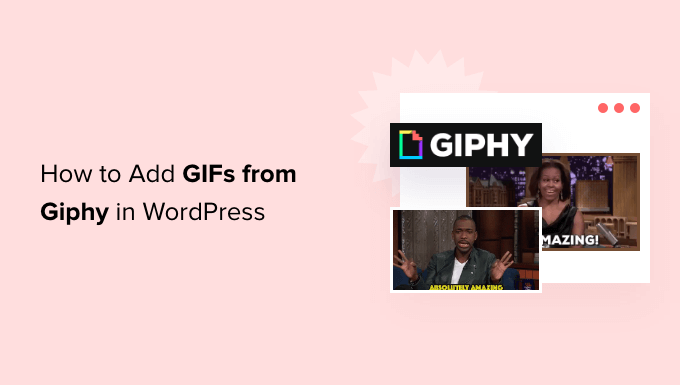
在 WordPress 中使用动画 GIF 的利弊
GIF 非常适合在您的页面和帖子中添加动画反应、模因和流行文化参考。您会在许多大牌网站上找到 GIF,包括 BuzzFeed、List25和 Reddit。
这些动画 GIF 可以使您的内容更加有趣和引人入胜,鼓励访问者在您的WordPress 网站上花费更多时间。这有助于增加浏览量并降低跳出率。
但是,也有一些缺点。
GIF 是大文件,会降低您的WordPress 网站的速度。这对用户体验来说是个坏消息,也会影响您的搜索引擎排名和流量。
这就是 Giphy 的用武之地。通过 Giphy 提供您的 GIF 将节省您的带宽。它对您网站的速度和性能的影响也较小。
话虽如此,让我们看一下在 WordPress 中添加来自 Giphy 的 GIF 的两种方法。只需单击下面的链接即可跳转到您喜欢的方法。
方法 1. 如何使用嵌入代码从 Giphy 添加 GIF
方法 2. 如何使用 EmbedPress 从 Giphy 添加 GIF
方法 1. 如何使用嵌入代码从 Giphy 添加 GIF
一种选择是使用其 Giphy 嵌入代码将 GIF 添加到页面或发布。
由于您使用的是嵌入代码,因此您不需要任何特殊的 WordPress 插件。但是,获取嵌入代码需要一些额外的步骤。
如果您只想将少量 GIF 添加到您的网站,那么这些额外的步骤可能不是问题。但是,如果您打算使用大量 GIF,则可能值得安装一个插件来简化此过程。
要使用其嵌入代码添加 GIF,请访问 Giphy 网站。然后找到您要使用的 GIF。
您现在可以单击“嵌入”按钮。
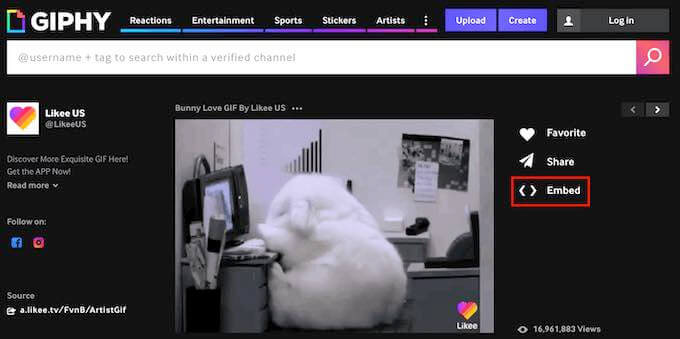
Giphy 现在将显示此 GIF 的嵌入代码。
此时,您可以在“响应式关闭”和“响应式开启”之间进行选择。
响应内容更改以更好地适应访问者的设备。这对于确保您的网站在智能手机和平板电脑上看起来与在台式电脑上一样出色非常重要。例如,响应式 WordPress 主题会根据用户的屏幕大小自动调整自身。
考虑到这一点,最好选择“响应式开启”。
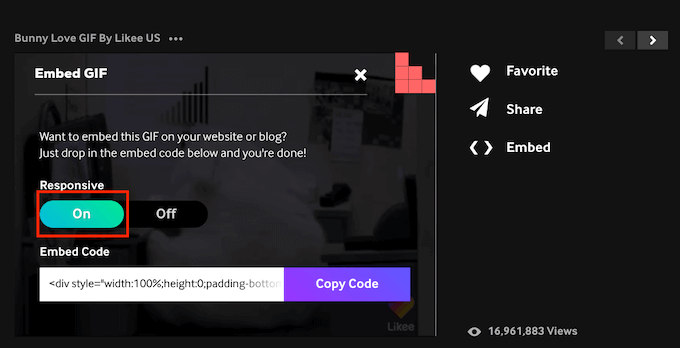
做出决定后,单击“复制代码”按钮复制嵌入代码。
现在是时候切换到您的 WordPress 仪表板了。在这里只需打开要嵌入 GIF 的页面或帖子。
您的下一个任务是创建一个新的自定义 HTML块。要开始,请单击 + 图标。
然后,在出现的弹出窗口中,键入自定义 HTML 以找到正确的块。单击自定义 HTML 块后,WordPress 会将此块添加到您的页面。
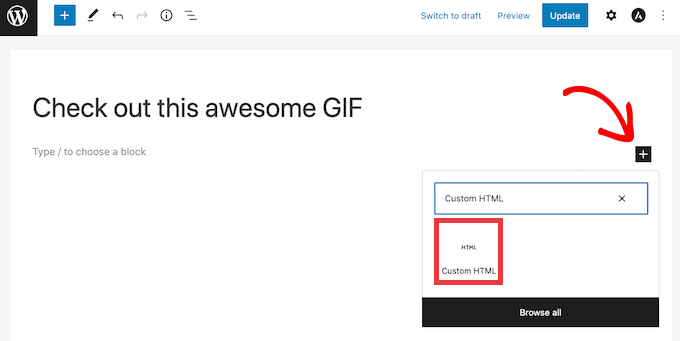
现在您可以简单地将 GIF 的嵌入代码粘贴到自定义 HTML 块中。
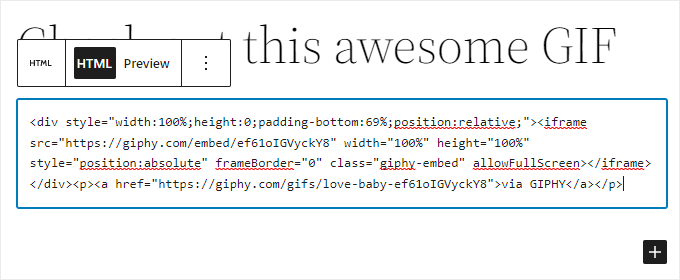
在发布此 GIF 之前,您可能需要检查访问者对它的看法。为此,只需单击屏幕顶部的预览按钮。WordPress 现在将在新选项卡中显示您的页面。
如果您对自己的 GIF 感到满意,那么您可以发布此页面。只需单击“更新”或“发布”按钮即可。
GIF 现在将出现在您的网站上。
方法 2. 如何使用 EmbedPress 从 Giphy 添加 GIF
如果您打算向您的网站添加大量 GIF,那么嵌入代码可能会变得非常耗时。
另一种选择是使用EmbedPress 插件。这个免费插件可以让你只使用他们的 Giphy URL 来嵌入 GIF。
EmbedPress 还允许您嵌入来自 100 多个其他网站的内容。这包括嵌入 YouTube 视频、来自 Imgur 的内容,以及Facebook 状态帖子和视频。
首先,您需要安装并激活 EmbedPress 插件。如果您需要帮助,请参阅我们的关于如何安装 WordPress 插件的指南。
激活后,转到要添加 GIF 的页面或帖子。然后,您可以单击 + 图标。
在出现的弹出窗口中,键入“EmbedPress”以找到正确的块。
只需单击此块,WordPress 就会在您的页面中添加一个 EmbedPress 块。
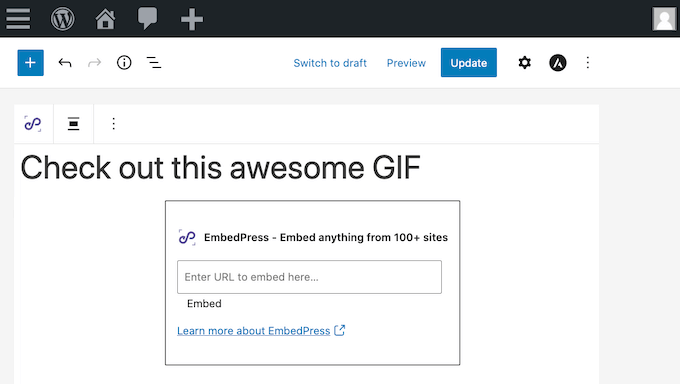
在一个新标签中,前往 Giphy 网站。然后,您可以找到要使用的 GIF。
然后只需复制此 GIF 的 URL。
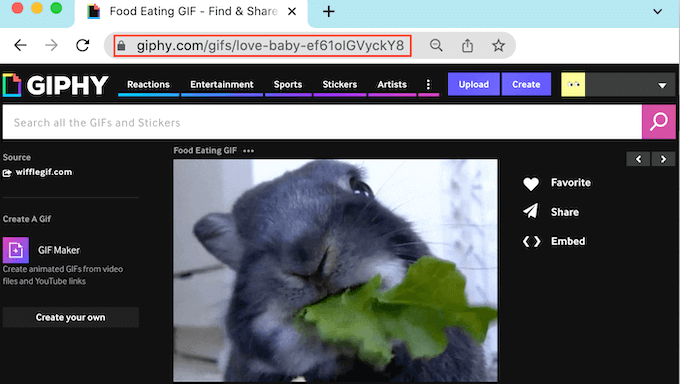
现在是时候切换回您的 WordPress 仪表板了。
这里只需将 GIF 的 URL 粘贴到 EmbedPress 框中。最后点击嵌入。
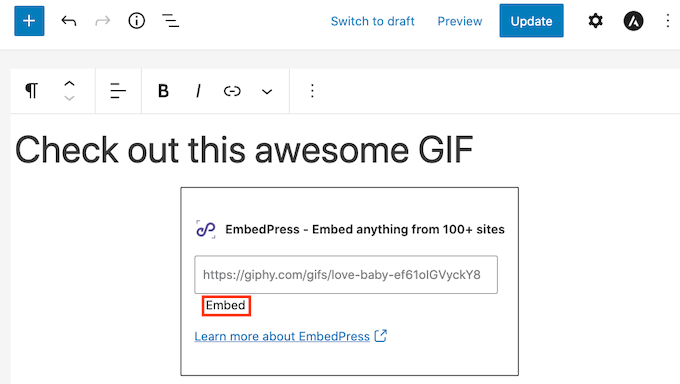
现在,如果您查看您的网站,您将看到您的新 GIF。
如果您对 GIF 不满意,EmbedPress 有一些您可能想要探索的设置。这包括更改您通过 EmbedPress 添加的所有 GIF 的高度和宽度。
要查看这些设置,请单击 WordPress 侧边栏中的 EmbedPress。
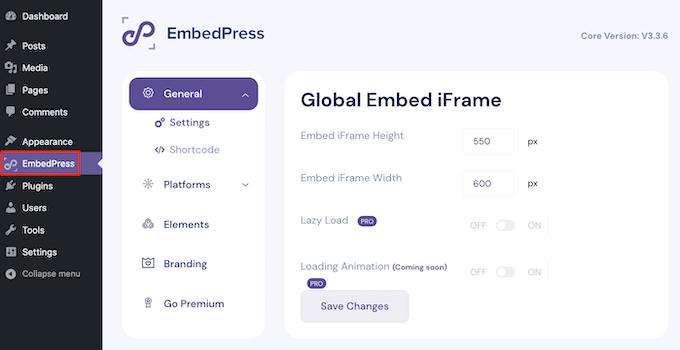
如果尚未选择,请单击“常规”选项卡。您现在可以使用这些设置来自定义您的 EmbedPress 嵌入。
请记住,您在此菜单中所做的任何更改都会影响您的所有 EmbedPress 内容。
我们希望本文能帮助您了解如何在 WordPress 中添加来自 Giphy 的 GIF。您还可以阅读我们的指南,了解如何增加您的博客流量以及您应该使用的最佳 SEO 插件和工具。